Windows 7 でスーパーバイザー パスワードをリセットまたは削除する簡単な方法
「Windows 7 でスーパーバイザー パスワードを無効にする方法は??パスワードを忘れたとしましょう...助けてください...」
- プリエシャ
通常、BIOS パスワード、スーパーバイザー パスワード、Windows パスワードなどのさまざまな種類のパスワードを設定して、コンピューターを不正アクセスから保護することができます。ただし、それらを忘れると、圧倒されます。この記事では、スーパーバイザー パスワードとは何か、および忘れた場合に Windows 7 東芝、ThinkPad、Acer、HP などでスーパーバイザー パスワードを削除する方法について説明します。
パート 1. スーパーバイザー パスワードとは
スーパーバイザー パスワードは、BIOS セットアップ ユーティリティへの不正アクセスを防止するパスワードです。スーパーバイザー パスワードが設定されると、コンピュータの起動または再起動後、またはスタンバイ モードからの復帰直後に表示されます。ユーザーは、メイン オペレーティング システムにアクセスし、メモリ設定、ハード ドライブ構成、およびブート順序を変更するために、パスワードを入力する必要があります。
パート 2:Windows 7 でスーパーバイザー パスワードをリセットまたは削除する方法
スーパーバイザー パスワードは、既存のパスワードを知らない限り、削除または変更できません。残念ながら忘れてしまった場合は、東芝認定サービス プロバイダーなどの PC メーカーに連絡する必要があります。
- システムの電源を入れます。最初のロゴ画面が表示されたらすぐに、F1、F2、Del などの BIOS キー (さまざまなコンピューター ブランドのさまざまなキー) を押して BIOS に入ります。スーパーバイザーパスワードを入力し、Enter をタップします。

- 矢印キーを使用して、[セキュリティ] または [BIOS セキュリティ機能] に移動します。 [スーパーバイザー パスワードの設定] または [スーパーバイザー パスワードの変更] を強調表示し、ENTER キーを押します。

- 現在のパスワードを入力すると、新しいパスワードを入力するように求められ、もう一度パスワードを確認するよう求められます。
Windows 7 でパスワード スーパーバイザー パスワードをリセットするには 、新しいパスワードを入力し、Enter キーを押して新しいパスワードを確認します。
Windows 7 でパスワード スーパーバイザー パスワードを削除するには 、これら 2 つのフィールドを空白のままにして、Enter キーを押します。 - 変更が保存されたことを示すメッセージが表示されます。 ENTER を押して続行します。最後にキーを押して変更を保存し、システムを再起動してください。
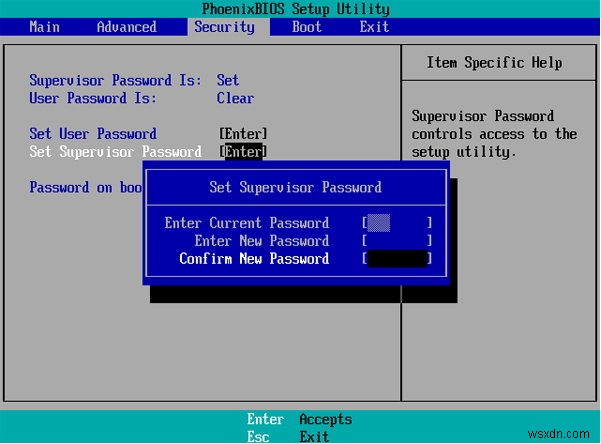
パート 3:パソコンのさまざまな種類のパスワードの概要
コンピューターのセキュリティをさらに強化するために、さまざまな種類のパスワードを使用できます。以下は、さまざまな種類のパスワードの概要です。
BIOS パスワード - BIOS パスワードは、コンピューターが起動する前にコンピューターの基本入出力システム (BIOS) にログインするために必要なパスワードです。 BIOS パスワードをリセットする方法についてお読みください。
スーパーバイザー パスワード - スーパーバイザー パスワードは、メイン オペレーティング システムにアクセスし、システム設定を変更するために必要なパスワードです。
Windows パスワード – Windows パスワードは、Windows PC にログインするために必要なパスワードです。 Windows 7 のパスワードを忘れた場合にバイパスする方法についてお読みください。
Windows 7 スーパーバイザー パスワードをリセットまたは削除する方法は以上です。他に質問がある場合は、コメント欄にメッセージを残してください。
-
Windows 7 パスワード リセットへの簡単なアプローチ
Windows 7 のログオン パスワードを忘れたことがありますか?恐ろしいですね。それは私たちの最高に起こります。適切な Windows 7 パスワード リセット ソフトウェアが見つかれば、もう心配する必要はありません。 Windows Password Key は、まさに信頼できる Windows 7 パスワード リセット ツールです。 Windows 7 の管理者パスワードと標準ユーザー パスワードをリセットできます。パスワードを忘れてシステムにアクセスできなくなった後でも、Windows 7 パスワード リセット ディスクが作成されます。わずか3ステップで、タスクを完了することができ
-
Windows でログイン パスワードを削除する方法
Windows 10 と Windows 11 は複雑で有能なオペレーティング システムですが、この記事はそれらの最も基本的な機能の 1 つである、パスワードによるサインインに関するものです。 長年にわたり、これがログイン プロセスにセキュリティ層を追加できる唯一の方法でした。一部のデバイスでは、代わりに指紋や顔でロックを解除できるようになりました。Microsoft では、Microsoft アカウントからパスワードを削除できるようになりました. しかし、古いハードウェアでは、これは不可能です。代わりにローカル アカウントを使用することに同意しない限り、パスワードを完全に削除する公式の方
